
Hãy nhập câu hỏi của bạn vào đây, nếu là tài khoản VIP, bạn sẽ được ưu tiên trả lời.


Bạn mở Excel ra là có mà! (Hoặc nếu nó được viết toàn bộ bằng Tiếng Anh thì lên Google Translate)

Trước hết nhắc lại cấu trúc hàm IF:
=IF(BIỂU THỨC SO SÁNH, GIÁ TRỊ NẾU ĐÚNG, GIÁ TRỊ NẾU SAI)
Ví dụ 1:

Tại cột A tôi có cột dữ liệu dạng số. Nhu cầu của tôi là sử dụng hàm IF để tại cột B tôi có được kết quả là "Nếu giá trị bên cột A = 0 thì cột B hiển thị "Không", nếu cột A khác 0 thì hiển thị "Có".
Đơn giản, tôi chỉ cần gõ công thức (không phân biệt HOA - thường) tại ô B2 :
=IF(A2=0,"Không","Có")
Copy công thức này cho ô B3 cho đến B7 ta có được kết quả:

Vậy là bạn đã nắm sơ qua được cách thức sử dụng hàm IF, giờ ta chuyển sang một ví dụ khó hơn để các bạn thực hành.
Ví dụ 2:

Vẫn với cột giá trị tương tự như tại ví dụ 1. Nhưng nhu cầu của tôi giờ là làm sao để cột B hiển thị theo mong muốn : Nếu giá trị cột A = 0 thì hiển thị "Không", nếu <0 thì hiển thị "Âm" và nếu nếu >0 thì hiển thị "Dương". Ta viết công thức tại ô B2 như sau:
=IF(A2=0,"Không",IF(A2<0,"âm","dương"))
Nhìn vào công thức thì có vẻ phức tạp dần, một số bạn sẽ vẫn còn chưa rõ, ta có thể hiểu công thức trên qua minh họa

Copy công thức vừa nhập tại B2 cho các ô B3 đến B7, ta có được kết quả như mong muốn:

Áp dụng những kiến thức và kinh nghiệm có được qua 2 ví dụ trên. Ta đi đến ví dụ 3.
Ví dụ 3:

Mình có bảng dữ liệu điểm của học sinh như hình trên. Mình muốn tại cột C hiển thị theo mong muốn :
0<= Điểm < 5 - Loại "Yếu"
5<= Điểm < 8 - Loại "Khá"
8<= Điểm - Loại "Giỏi"
(Tên học sinh, điểm, xếp loại chỉ mang tính chất ví dụ)
Muốn làm được vậy tại ô C2 mình gõ công thức:
=IF(B2>0,IF(B2<5,"Yếu",IF(B2<8,"Khá","Giỏi")) )
Copy công thức cho các ô C3 đến C5 ta có được kết quả:

Trong Excel còn rất nhiều hàm khác nữa nhưng khuôn khổ bài viết giới hạn mình không thể giới thiệu hết được. Hy vọng từ các ví dụ nhỏ ở trên các bạn có thể nắm được phần nào cách sử dụng hàm IF trong Excel để giải quyết công việc được nhanh chóng và chính xác.

. Hàm Tính Tổng SUM: Hàm Cộng Giá Trị Các Ô
Hàm SUM là một trong các hàm cơ bản trong excel cho phép bạn cộng tổng giá trị trong các ô được chọn.
Cú pháp: =SUM(Number1, Number2..)
Ví dụ: Các bạn cần tính tổng điểm 3 môn của một bạn nam trong lớp.
. Hàm MIN: Hàm Tìm Giá Trị Nhỏ Nhất
Hàm MIN có chức năng tìm giá trị nhỏ nhất trong các ô hoặc vùng được chọn
Cú pháp: =MIN(Vùng chứa dữ liệu kiểu số)
Ví dụ: Tìm điểm trung bình thấp nhất của các học sinh trong lớp
6. Hàm MAX: Hàm Tìm Giá Trị Lớn Nhất
Hàm MAX có chức năng tìm giá trị lớn nhất trong các ô hoặc vùng được chọn
Cú pháp: =MAX(Vùng chứa dữ liệu kiểu số)
Ví dụ: Tìm tổng điểm cao nhất của các học sinh trong lớp
. Hàm Tính Giá Trị Trung Bình AVERAGE
Hàm AVERAGE là một trong các hàm cơ bản trong excel cho phép bạn tính giá trị trung bình của các ô hoặc các vùng được chọn. Sử dụng hàm AVERAGE bạn sẽ thực hiện phép tính đơn giản hơn
Cú pháp: =AVERAGE(Number1, Number2..)
Ví dụ: Các bạn cần tính điểm trung bình của một bạn trong lớp

Bài 1: Luyện gõ phím nhanh bằng Typing Test![]() Phần mềm Typing Test
Phần mềm Typing Test
Bài 2: Học địa lý thế giới với Earth Explorer![]() Phần mềm Earth Explorer
Phần mềm Earth Explorer
Bài 3: Học Toán với Toolkit Math![]() Phần mềm Toolkit Math
Phần mềm Toolkit Math
Bài 4: Học vẽ hình học động với Geogebra![]() Phần mềm Geogebra
Phần mềm Geogebra

=AND(logical1, logical2,…)
Trong đó:
- logical1, logical2,… là một hay nhiều biểu thức logic có thể định trị là TRUE hay FALSE.
Mô tả:Hàm trả về TRUE nếu tất cả các đối số đều được định trị là TRUE và trả về FALSE nếu có một hay nhiều logical được định trị là FALSE.
Ví dụ: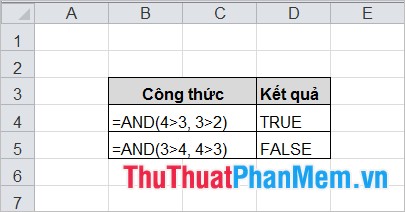
2. IFCú pháp:=IF(logical_test, value_if_true, value_if_false)
Trong đó:
- logical_test: bất kỳ giá trị hoặc biểu thức nào có thể định trị là TRUE hoặc FALSE.
- value_if_true: là giá trị mà các bạn muốn trả về khi logical_test là TRUE. Nếu logical_test là TRUE mà value_if_true được bỏ qua thì hàm sẽ trả về 0 (không).
- value_if_false: là giá trị mà các bạn muốn trả về khi logical_test là FALSE. Nếu logical_test là FALSE mà value_if_false được bỏ qua (không có dấu phẩy ở sau đối số value_if_true) thì hàm trả về giá trị logic FALSE. Nếu logical_test là FALSE mà value_if_false được bỏ qua (có dấu phẩy ở sau đối số value_if_true) thì hàm trả về giá trị 0 (không).
Mô tả:Hàm trả về một giá trị nếu điều kiện mà các bạn đưa ra được định trị là TRUE và trả về một giá trị khác nếu điều kiện đó được định trị là FALSE.
Ví dụ: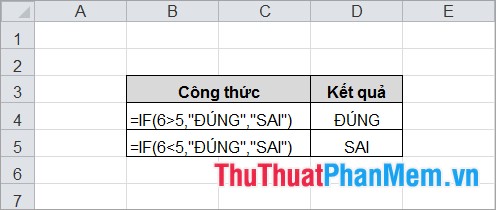
3. IFERRORCú pháp:=IFERROR(value, value_if_error)
Trong đó:
- value: biểu thức để kiểm tra xem có lỗi không.
- value_if_error: giá trị trả về nếu value lỗi, các kiểu lỗi sau đây: #N/A, #VALUE, #REF, #DIV/0!, #NUM!, #NAME? hoặc #NULL!.
Mô tả:Hàm trả về giá trị value_if_error nếu value được định trị lỗi, nếu không trả về kết quả của công thức.
Ví dụ: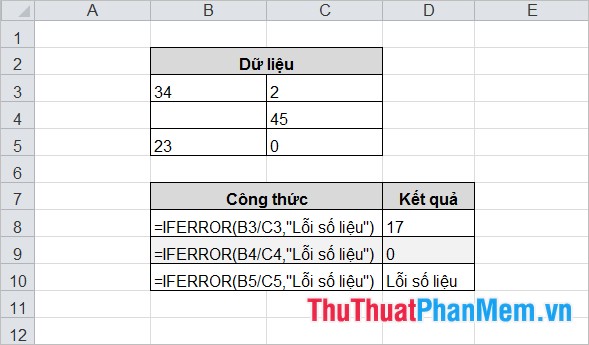
4. NOTCú pháp:=NOT(logical)
Trong đó:
logical là một biểu thức, một điều kiện kiểu logic.
Mô tả:Hàm trả về kết quả là phép phủ định của biểu thức logic, hàm NOT trả về TRUE nếu biểu thức logical là FALSE và ngược lại.
Ví dụ: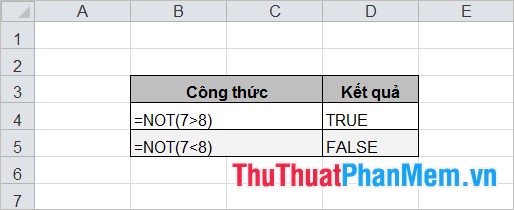
5. ORCú pháp:=OR(logical1, logical2,…)
Trong đó:
- logical1, logical2,… là những biểu thức, điều kiện mà các bạn muốn kiểm tra TRUE hay FALSE.
Mô tả:Hàm trả về TRUE nếu một hay nhiều logical là TRUE, trả về FALSE nếu tất cả các logical là FALSE.
Ví dụ: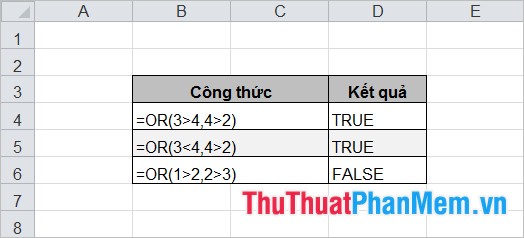
6. FALSE() và TRUE()Cú pháp:=FALSE() =TRUE()
Không có đối số. Các bạn có thể nhập trực tiếp giá trị FALSE hoặc TRUE vào công thức hoặc hàm khi tính toán. Excel sẽ tự hiểu đó là giá trị luận lý có giá trị FALSE hoặc TRUE.
Ví dụ:-CÁC HÀM LUẬN LÍ TRONG EXCEL LÀ:
+AND:trả về TRUE nếu tất cả đối số là TRUE,trả về FALSE nếu một hay nhiều đối là FALSE.
+FALSE:có thể nhập trực tiếpFALSE vào trong công thức, EXCEL sẽ hiểu đó là một biểu thức có giá trị là FALSE mà không cần đến cú pháp của hàm này.
+IF:dùng để kiểm tra điều kiện theo giá trị và công thức.
+IFERROR: nếu xaỹ lỗi thì ...làm gì đó.
+NOT :đảo ngược các giá trị của đối số.
+OR:trả về TRUE nếu một hay nhiều đối số là TRUE,trả về FALSE nếu tất tất cả các đối số là FATSE.
+TRUE:có thể nhập trực tiếp TRUE vào công thức, EXCEL sẽ hiểu đó là một biểu thức cosgias trị TRUE mà không cần dùng đến cú pháp của hàm này.